(Arbeiten mit Vorgaben in Lightroom ist praktisch)
Vorgaben in Lightroom sind eine praktische Sache, einmal angelegt können sie immer wieder verwendet werden. Im Netz gibt es unzählige Vorgaben zum Herunterladen für alle erdenklichen Aufgaben, von ausgefeilten Bild-Looks oder um bestimmte Arbeitsabläufe zu erleichtern.
Ich persönlich arbeite so gut wie gar nicht mit Vorgaben. Meine Fotos sind einfach zu unterschiedlich, als das sich ein bestimmter Stil oder Look gleichzeitig auf viele Aufnahmen anwenden ließe.
Import-Vorgabe
Doch an einer Stelle in meinem Lightroom Workflow leisten mir die Vorgaben eine sehr sinnvolle Unterstützung, und zwar beim Importieren. Denn einige wenige Einstellungen wende ich grundsätzlich für alle meine Fotos an:
- Profilkorrekturen aktivieren
- Chromatische Aberration entfernen
Anstatt meine persönlichen Standardeinstellungen im Entwickeln Modul bei jeder Aufnahme separat vorzunehmen, oder von einem Foto auf andere umzukopieren, erledige ich diese Pflichtübung gleich beim Import. Das macht keine Arbeit und ich kann nichts vergessen.
Vorgabe erstellen
Im Grunde genommen funktioniert das Erstellen einer Vorlage genauso, als wollte man die Entwicklungseinstellungen eines Fotos auf andere kopieren. Nur das dieser Arbeitsschritt nur einmal nötig ist und danach nie wieder.
1. Foto entwickeln
Zum Erstellen einer Vorlage werden die gewünschten Entwicklungseinstellungen an einem Foto vorgenommen. Ist das erledigt wird der Dialog zum Erstellen der Vorlage aufgerufen, der befindet sich im linken Bearbeitungsbereich des Entwickeln Moduls. Per Standard befinden sich an dieser Stelle die Vorgaben, die mit Lightroom ausgeliefert werden.
2. Vorgabe anlegen
Mit einem Mausklick auf das Plussymbol, rechts neben der Überschrift „Vorgaben“, öffnet sich ein Bearbeitungsdialog. Dieser Dialog für eine neue Entwicklungsvorgabe entspricht im Wesentlichen dem Bearbeitungsfenster „Einstellungen kopieren“, erweitert es jedoch um wesentliche Funktionen.
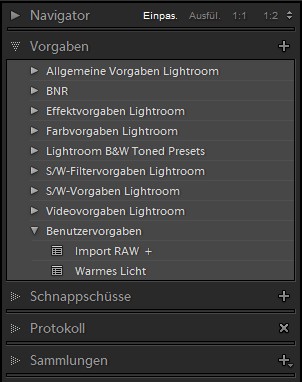
In Lightroom verfügbare Vorgaben.
Enthält das Foto nur die Einstellungen, die für die Vorlage verwendet werden sollen, kann die vorgegebene Auswahl aller Entwicklungseinstellungen unverändert übernommen werden. Zum Speichern wird in das oberste Eingabefeld der gewünschte Namen der neuen Vorgabe eingetragen. Ergänzend ist der Ordner auszuwählen, in dem die Vorgabe abgelegt werden soll. Gibt es den gewünschten Ordner noch nicht, kann er an dieser Stelle auch gleich neu angelegt werden.
Voilà
Das war’s. Mit einem Klick auf den Erstellen Knopf, am Ende des Dialogs, ist die neue Vorgabe fertig. Ab sofort können die Entwicklungseinstellungen für jedes Foto in Lightroom verwendet werden.
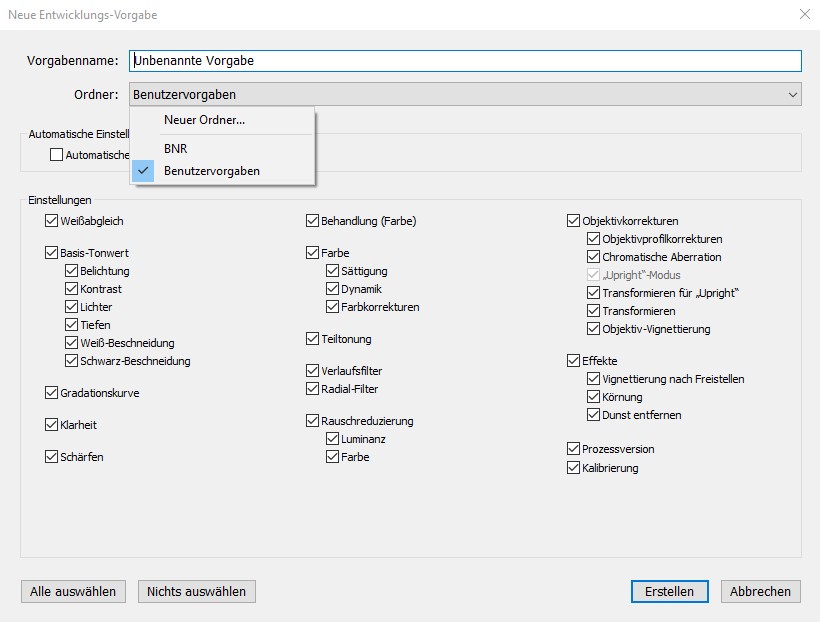
Der Dialog zum Anlegen und Speichern einer neuen Entwicklungsvorgabe.
Mit der von mir verwendeten Vorgabe „RAW Import“ lasse ich Lightroom für alle neuen Fotos mögliche Bildfehler eliminieren. Wie sinnvoll das ist zeigt das nachstehende Bildbeispiel. Das Bild auf der linken Seite hat dunkle Bildecken, die sind durch die Verwendung eines Adapterrings für einen Filterhalter entstanden. Durch die Objektivkorrektur werden sogar die von Lightroom weggerechnet.

Die Wirkungsweise der Objektivkorrektur.
Import-Vorgabe
Die Vorgaben können nicht nur im Entwickeln Modul verwendet werden, sondern bereits beim Import der Fotos in den Lightroom-Katalog.
Unter „Während des Importvorgangs anwenden“ gibt es die Option „Entwicklungseinstellungen“. Durch einen Mausklick öffnet sich ein Auswahlfenster, das alle Vorgaben des Entwickeln Moduls enthält und von denen eine Vorgabe ausgewählt werden kann. Diese Einstellungen nimmt Lightroom dann automatisch beim Import der Fotos vor.

Entwicklungsvorgabe beim Import auf neue Fotos anwenden.
Noch `ne Vorgabe
Zusätzlich zu den Vorgaben des Entwickeln Moduls bietet Lightroom die Möglichkeit Fotos beim Import auch gleich mit Metadaten zu versorgen, wie zum Beispiel Stichworte oder Urheber-Informationen.
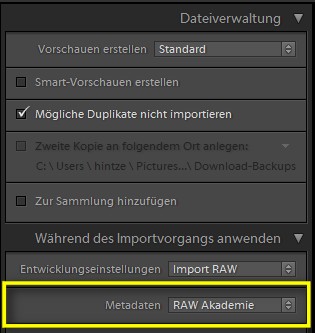
Metadatensvorgabe beim Import auf neue Fotos anwenden.
Das Anlegen einer Metadaten-Vorgabe erfolgt im Bibliothek Modul und funktioniert nach dem gleichen Prinzip wie das Erstellen der Entwicklungsvorgabe. Der betreffende Dialog befindet sich im Bearbeitungsbereich auf der rechten Seite unter „Metadaten“. Durch einen Mausklick auf den Eintrag im Feld „Vorgabe“ öffnet sich ein kleines Dialogfenster, das die Auswahl bestehender Vorgaben ermöglicht, oder das Bearbeiten einer Vorgabe.
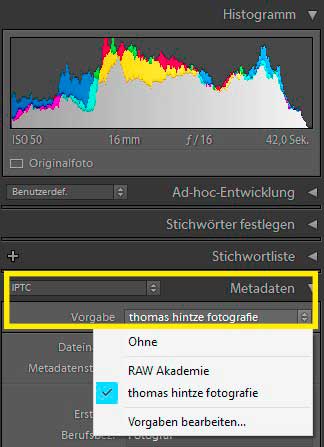
Verfügbare Metadatenvorgaben.
Mit „Vorgabe bearbeiten“ stellt Lightroom einen sehr umfangreichen Dialog zum Bearbeiten einer bestehenden Vorgabe bereit, beziehungsweise dem Anlegen und Speichern einer neuen Metadaten-Vorgabe.

Der Dialog zum Anlegen oder Bearbeiten einer Metadaten-Vorgabe.
Schnell gemacht
Das Anlegen einer Vorgabe ist schnell gemacht und gewährleistet, dass bei allen Fotos wesentliche erste Einstellungen und Bildinformationen schon beim Import automatisch vorgenommen werden. Und weil sich Lightroom die zuletzt gemachten Import-Einstellungen merkt, kann man sicher sein nie wieder relevante Einstellungen bei seinen Fotos zu vergessen.
